
家族との関わりを持ち、つながりを保つための10のヒント(1・2・3)
コロナ禍でのストーリーパーク活用10のヒント! 本日は3つの活用方法をご紹介します。
ストーリーパークの価値観の一つは、「共に強くなる」ということです。良い時も悪い時も、お互いに尊重やサポートすることです。それにはコミュニティが必要です。ストーリーパークは家族と先生たちを結びつけます。
さて、ストーリーパークにはどのようなコミュニケーションツールがあるのでしょうか?これらのツールを活用して何ができるでしょうか。
Community コミュニティ → 一斉連絡
Community post コミュニティポスト → 組・グループ(Room)内での連絡
Conversation カンバセーション → 個別メッセージのやりとり
1.メッセージや一斉連絡の機能の活用
ストーリーパークには親が教育者とストーリーやモーメントを共有することを奨励します。家庭で子どもと一緒にやっていることを共有することで、孤立している子どもをサポートする方法を見つけることができます。

2.一斉連絡を利用して、重要な更新情報、教育情報、園・学校等のニュースや資料を共有
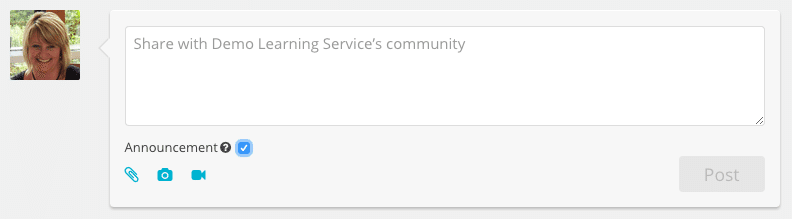
アカウントの管理者であれば、投稿を作成する際に、下の「重要なお知らせ(Announcement)」のチェックボックスをクリックして送信することで、コミュニティ内の各人にメールが送信されます。
※通知設定で一斉連絡をオフにしていても、ストーリーパーク内で受け取る通知に加えて送信されます。この機能を使いすぎず、重要なメッセージだけにとどめておくことをお勧めします。
3.保護者が共有するための別の「組・グループ(Room)」
新しく共有グループを作成しすべての子供を追加して、保護者がアクセスできるようにします。保護者がこのコミュニティエリアに投稿したりコメントしたりして、連絡を取り合ったり、家庭での出来事を共有することを奨励しましょう。
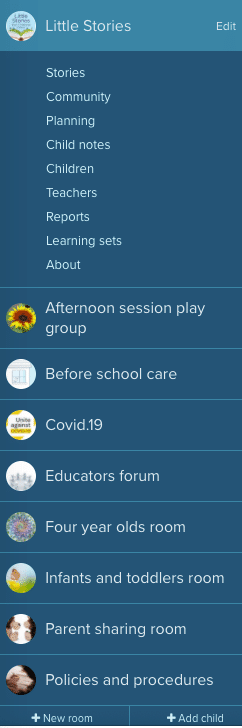
これは、身近で安全な場所を利用してオンラインコミュニティを構築するための素晴らしい方法です。投稿やコンテンツ、コメントを共有する際には、利用ガイドラインを設定するとよいでしょう。
* 保護者の連絡ツールの利用範囲をカスタマイズ
園のニーズに合わせて使い方をカスタムできるのもストーリーパークの魅力です。保護者やコミニュティとのコミュニケーションは大事にしたいですが、デジタルツールを使っての個人的なやりとりはまだ控えたいなど希望があれば各セッションで設定することも可能です。※いずれもデフォルトの設定では保護者・先生双方がメッセージを送ることができます。
コミュニティとカンバセーションの投稿の設定
①Menu→園のタブをクリック→Editをクリック→
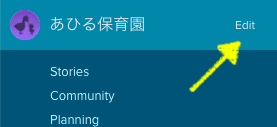
→一番下までスクロール
②Permission settings の不要なチェックを外す
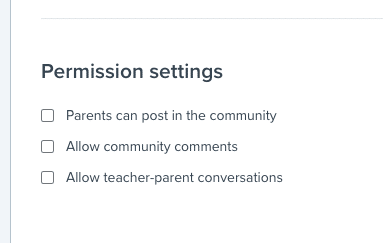
□ 保護者がコミュニティに投稿できる* □ 保護者がコミュニティにコメントできる
□ 保護者がカンバセーションに投稿できる**
*「保護者がコミュニティに投稿できる」は保護者がコミュニティーに投稿すると、コミュニティ内の全ての人がその投稿を閲覧できる
**「保護者がカンバセーションに投稿できる」のチェックを外しても、 先生は保護者にダイレクメッセージを送ることが可能
③ Save
コミュニティポストの投稿の設定 (*クラスでの設定が必要です) ①クラスのタブからEdit をクリック →一番下までスクロール
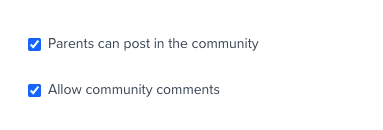
□ 保護者がコミュニティに投稿できる □ 保護者コミュニティにコメントできる
③不要な機能のチェックを外す
④save
ストーリーパークを最大に生かして、コロナ禍でのコミュニケーションに活用いただければ幸いです!次回はさらなるSP活用のヒントをお伝えします。
この記事が参加している募集
この記事が気に入ったらサポートをしてみませんか?
